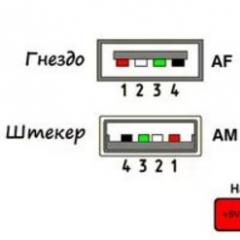Backup completi. Tipi di backup. Come creare un backup differenziale con Exiland Backup
Un backup completo contiene tutti i blocchi di file di dati utilizzati.
Un backup incrementale di livello 0 equivale a un backup completo contrassegnato come livello 0.
Un backup incrementale di livello 1 cumulativo contiene solo i blocchi che sono stati modificati dall'ultimo backup incrementale di livello 0.
Un backup incrementale differenziale di livello 1 contiene solo i blocchi che sono stati modificati dall'ultimo backup incrementale.
Backup completi
Un backup completo è diverso da un backup dell'intero database. Un backup completo del file di dati è un backup che include ogni blocco di dati utilizzabile nel file. RMAN copia tutti i blocchi nel set di backup o nella copia dell'immagine, ignorando solo i blocchi di file di dati che non sono mai stati utilizzati. Per una copia completa dell'immagine, l'intero contenuto del file viene riprodotto esattamente. Un backup completo non può far parte di una strategia incrementale. Riserva copia; non può essere il genitore di backup incrementali successivi.
Backup incrementali
Un backup incrementale è un backup di livello 0, che include tutti i blocchi nel file di dati ad eccezione dei blocchi che non sono mai stati utilizzati, oppure un backup di livello 1, che include solo i blocchi che sono stati modificati dall'esecuzione del backup precedente. Un backup incrementale di livello 0 è fisicamente identico a un backup completo. L'unica differenza è che un backup di livello 0 (oltre a una copia dell'immagine) può essere utilizzato come base per un backup di livello 1, ma un backup completo non può mai essere utilizzato come base per un backup di livello 1.
I backup incrementali vengono definiti utilizzando la parola chiave INCREMENTAL del comando BACKUP. Specificare il LIVELLO INCREMENTALE.
RMAN può creare backup incrementali a livelli nella forma seguente Tipi di backup RMAN:
Differenziale: Tipo di backup incrementale predefinito che esegue il backup di tutti i blocchi modificati dal backup incrementale più recente a livello 1 o livello 0
Cumulativo (Cumulativo): Esegue il backup di tutti i blocchi modificati dal backup più recente al livello 0
Esempi
Per eseguire un backup incrementale cumulativo, utilizzare il comando seguente:
RMAN> BACKUP INCREMENTALE LIVELLO 1 DATABASE CUMULATIVO;
Per eseguire un backup incrementale al livello 0, utilizzare il comando seguente:
RMAN esegue backup completi per impostazione predefinita se non viene specificato né FULL né INCREMENTAL. La compressione dei blocchi inutilizzati fa sì che i blocchi mai scritti vengano saltati durante il backup su set di riserva, anche per intero backup.
Un backup completo non ha effetto sui backup incrementali successivi e non è considerato parte di alcuna strategia di backup incrementale, sebbene un backup di copia dell'immagine completo possa essere aggiornato in modo incrementale utilizzando backup incrementali con il comando RECOVER. Questo sarà descritto in uno dei seguenti articoli”.
Nota:È possibile eseguire qualsiasi tipo di backup (completo o incrementale) di un database che si trova in modalità NOARCHIVELOG, a meno che, ovviamente, il database non sia aperto. Si noti inoltre che il ripristino è limitato all'ora dell'ultimo backup. Il database può essere ripristinato solo sull'ultima transazione confermata quando il database è in modalità ARCHIVELOG.
Nel corso degli anni sono state sviluppate varie tecnologie di backup nel tentativo di ridurre al minimo la quantità di spazio su disco necessaria per archiviare i file di backup e ridurre la quantità di throughput richiesta per copiare i file su risorse remote (computer, unità di rete e altri). È facile confondersi nella varietà di metodi di backup offerti dai programmi, poiché la terminologia utilizzata spesso non è chiara a prima vista e non descrive le caratteristiche dei metodi. Inoltre, a volte, a prima vista, è difficile comprendere vantaggi e svantaggi di qualsiasi tecnologia. Questo articolo è una guida che ti permetterà di comprendere alcuni dei termini utilizzati, nonché le loro differenze, vantaggi e svantaggi.
Nota: Questo manuale copre la maggior parte dei principali metodi utilizzati oggi. Comprenderne la portata, i limiti, le caratteristiche, i vantaggi e gli svantaggi sarà più che sufficiente per semplificarti la scelta di quello giusto per te. soluzioni di backup sul computer.
Metodi di backup generali
Altri metodi e tecniche di backup
1. Backup completo
Questo è esattamente ciò che sembra. Questa è una copia completa di tutti i dati che l'utente seleziona durante l'impostazione di un processo di backup. Di solito, i file copiati vengono inseriti in un file di archivio e compressi per ridurre le dimensioni del backup finale. Ogni volta che viene creato un backup completo, tutti i file vengono copiati dall'origine all'archivio. C'è un problema significativo con questo approccio. Nonostante tu abbia modificato o aggiunto solo pochi file, ogni avvio dell'attività di backup porterà a una copia completa dei file, che alla fine influirà non solo sulla durata dell'operazione, ma anche sullo spazio su disco occupato, perché ogni copia conterrà molti file duplicati che non differiscono da copia a copia. Naturalmente, puoi eliminare le vecchie copie per liberare spazio, ma ci vorrà comunque molto tempo. Inoltre, se stiamo parlando di archiviare i backup su risorse remote, la copia completa influirà, oltre al tempo, anche sul flusso di traffico.
Un'idea molto migliore sarebbe quella di eseguire una copia completa dei dati una volta, quindi aggiungere o modificare i singoli file solo su base più regolare. Esistono diversi metodi che implementano questa idea e sono descritti di seguito.
Vantaggi e svantaggi della creazione di backup completi
- Recupero veloce di tutti i file- Quando è necessario ripristinare una copia completa dei file, è più semplice farlo con un file di archivio
- I backup completi occupano molto spazio e richiedono molto tempo- I backup completi non sono adatti per backup regolari come backup orari o giornalieri.
Dopo aver creato un archivio con un backup completo, l'utilizzo del backup differenziale aiuta a ridurre le dimensioni dei backup successivi, basandoli su un confronto differenziale dei file originali con i file dell'ultimo backup. Tutti i file aggiunti o modificati vengono copiati in un archivio separato, accanto alla copia completa. È importante comprendere che i backup differenziali sono cumulativi. Ciascun backup differenziale esegue il backup di tutto ciò che è diverso dall'ultimo backup completo, anche se tali file erano già inclusi nel backup differenziale precedente. Tuttavia, anche con questa limitazione, i backup differenziali vengono creati molto più velocemente e occupano meno spazio rispetto all'utilizzo del metodo di backup completo. Pertanto, questo metodo è adatto per i processi di backup regolari giornalieri o più frequenti.

Vantaggi e svantaggi del backup differenziale
- Recupero veloce rispetto ad altri metodi- Per ripristinare completamente tutti i file da un backup, sono necessari solo due archivi: l'archivio con la copia completa e l'ultimo backup differenziale.
- I backup differenziali occupano più spazio rispetto alle loro controparti- L'approccio utilizzato consente un uso più efficiente dello spazio su disco ed esegue il backup più velocemente di un backup completo, ma questo metodo contiene comunque dati ridondanti.
- Ogni backup differenziale successivo aumenta in modo significativo- Poiché i file vengono confrontati solo con un backup completo, prima o poi un backup differenziale verrà confrontato con una copia completa. In questo caso, è necessario eseguire nuovamente una copia completa dei file e riavviare il processo (di solito eseguito automaticamente).
Il metodo di backup incrementale è molto simile al backup differenziale, ma presenta una differenza fondamentale: memorizza i dati meno ridondanti nei backup. Ciascun backup incrementale contiene solo i file che sono stati creati o modificati dall'ultimo backup completo o dall'ultimo backup incrementale. Tali backup archiviano molti meno dati ridondanti rispetto ai backup differenziali, ma l'effetto totale parziale è ancora presente, quindi i backup incrementali possono contenere file che erano già in uno dei backup incrementali, ma sono stati successivamente modificati. I backup incrementali sono particolarmente utili per i backup frequenti, ad esempio ogni ora.

Vantaggi e svantaggi dei backup incrementali
- I backup incrementali sono più veloci dei backup differenziali- Tenendo conto delle modifiche precedenti apportate, tali backup memorizzano informazioni meno ridondanti e quindi vengono creati molto più velocemente.
- I backup incrementali sono più piccoli dei backup differenziali- Tenendo conto delle stesse modifiche precedenti, tali backup memorizzano meno informazioni
- È possibile creare più backup incrementali rispetto ai backup differenziali- Poiché i backup memorizzano meno informazioni ridondanti, possono essercene molte di più tra le copie complete rispetto al caso di copie differenziali.
- Il ripristino dei backup incrementali richiede più tempo rispetto ai backup differenziali.- Per ripristinare i file, è necessario estrarli da una copia completa, quindi applicare successivamente tutti i backup incrementali successivi.
- Aumento del rischio di perdita di informazioni- Se una delle copie incrementali è stata danneggiata o eliminata, il ripristino dei file da questa copia sarà impossibile, di conseguenza le modifiche ai file e ai file aggiunti andranno irrimediabilmente persi. Tuttavia, è ancora possibile ripristinare i dati da altri backup incrementali.
Il termine "delta" viene spesso indicato come metodo di backup differenziale, ma a volte viene anche chiamato "backup delta", "backup del blocco delta" e "backup in stile delta". E fondamentalmente, tutti questi concetti si riferiscono alla stessa tecnologia di backup. Il metodo delta è chiamato più correttamente backup del blocco delta, che viene utilizzato insieme agli approcci incrementali e differenziali. È importante notare che il metodo di backup del blocco delta si applica solo ai file modificati, non a quelli creati. I file aggiunti, ovviamente, vengono salvati anche in copia, ma in modalità normale.
I metodi di backup descritti in precedenza creano una copia completa del file modificato, anche se in esso è cambiato solo un carattere. Naturalmente, questo approccio non sarà un problema particolare quando si tratta di piccole dimensioni documenti di testo, ma nel caso di file molto grandi, come i database, questo approccio sarà molto problematico. Per esempio, client di posta, come Outlook, il più delle volte archivia tutte le informazioni in una grande archivio(lettere, contatti, ecc.). In questo caso, si scopre che anche dopo aver ricevuto una lettera, tutti i metodi precedenti saranno costretti a creare una copia dell'intero file. E poiché questo tipo di file può cambiare frequentemente, indipendentemente dall'approccio adottato, i backup aumenteranno in modo esorbitante e porteranno all'archiviazione di un'enorme quantità di informazioni ridondanti.
I backup a blocchi delta risolvono questo problema eseguendo il backup solo delle parti dei file che sono state modificate, anziché dell'intero file. L'essenza del metodo è abbastanza semplice. Ogni file viene suddiviso in blocchi di una certa dimensione, quindi i blocchi del file modificato vengono confrontati con i blocchi del file nel backup completo durante il backup. Di conseguenza, solo i blocchi che sono stati modificati o aggiunti al file entreranno nella copia di backup. Il termine delta può trarre in inganno, perché a seconda dei metodi utilizzati, il contenuto dei backup creati potrebbe essere diverso. Nel caso del metodo differenziale, l'archivio conterrà la differenza dalla copia completa, e nel caso del metodo incrementale, l'archivio conterrà la differenza dall'ultimo archivio con il file modificato. Di conseguenza, i vantaggi e gli svantaggi saranno gli stessi dei metodi in combinazione con i quali viene utilizzato il delta. Tuttavia, nel caso di backup incrementali, il rischio di perdita di informazioni sarà maggiore, poiché la perdita di un backup incrementale comporterà l'impossibilità di applicare le modifiche da tutti i backup incrementali successivi (poiché non è possibile garantire che le modifiche successive vengano applicate correttamente ).
Nota: La dimensione del blocco dipenderà dai programmi o dalla dimensione selezionata dall'utente se il programma lo supporta. Di solito, la dimensione del blocco è compresa tra 1 e 32 kilobyte.

Delta è particolarmente utile nelle tecnologie in cui viene eseguito il backup dei file non appena vengono creati o modificati. Questo approccio è anche noto come ridondanza in tempo reale o protezione continua dei dati. Delta è utile anche quando i backup sono archiviati su risorse remote (server, archivi) con larghezza di banda limitata.
Vantaggi e svantaggi del backup delta block
- I backup Delta occupano pochissimo spazio e vengono creati molto più velocemente
- I backup Delta ti consentono di archiviare informazioni molto meno ridondanti- I metodi di backup incrementali e differenziali, a causa della necessità di copiare i file, con modifiche minime, possono memorizzare una quantità significativa di informazioni ridondanti. Il metodo di copia del blocco delta può ridurre questo livello.
- Poiché i blocchi delta vengono creati dai programmi secondo algoritmi specifici, quindi puoi ripristinarli solo con gli stessi programmi. In questo senso, tali backup limiteranno gli utenti che potrebbero aver bisogno di ripristinare manualmente i dati.
- La ridondanza del blocco delta è più lenta, in quanto è necessario ripristinare i file da parti diverse.
La tecnologia delle patch binarie è stata originariamente sviluppata come un modo per gli sviluppatori Softwareè facile aggiornare i tuoi programmi con i clienti tramite Internet. Tali "patch" hanno sostituito le parti modificate nei file. Parti di file, non interi file. Tali patch sono molto più piccole delle semplici patch che sostituiscono completamente i file. Nel tempo, questa tecnologia è stata adattata alle attività di backup.
Nota: un esempio di tale metodo di backup è FastBittm, utilizzato da grandi aziende come Microsoft, IBM e Compaq.
Il metodo di backup delle patch binarie è molto simile al backup del blocco delta, con la differenza che delta utilizza i blocchi come unità di confronto, mentre le patch binarie, come suggerisce il nome, utilizzano i bit come unità di confronto. In altre parole, delta copia qualsiasi blocco di dati modificato nell'archivio di backup, anche se sono cambiati solo un paio di caratteri (ad esempio, se il blocco è di 32 KB, anche se viene modificato 1 carattere, l'intero blocco di 32 KB sarà copiati) e con il metodo di patch binaria, vengono copiati solo i bit modificati. Questa differenza permette di risparmiare sulle dimensioni e, di conseguenza, sul traffico trasmesso.

Vantaggi e svantaggi delle patch di backup binari
Nota R: Attualmente ci sono pochissime applicazioni di backup che supportano questa tecnologia. Inoltre, ci sono pochissime informazioni su questa tecnologia, quindi gli svantaggi e i vantaggi dovrebbero essere considerati dal lato teorico.
- Elimina virtualmente la ridondanza dei dati, risultando nei backup più piccoli.
- La dimensione minima può ridurre notevolmente il carico alla larghezza di banda della rete.
- Questo metodo è di più impegnativo in termini di risorse e tempo di sistema rispetto al delta. Tuttavia, questo approccio può essere compensato da una significativa riduzione del carico di rete.
- Non ci sono praticamente informazioni in merito come viene ripristinato il file e come il metodo efficace. Sebbene, in teoria, il metodo non dovrebbe essere significativamente più complicato del delta, tuttavia, la pratica può differire seriamente dalla teoria.
6. Backup con mirroring
La maggior parte dei software di backup supporta backup con mirroring come alternativa ai backup completi, ai backup differenziali e così via. Alcuni programmi utilizzano una terminologia alternativa per il concetto di mirror, come "copia semplice". Ciò è in parte dovuto al fatto che le copie mirror sono fondamentalmente un semplice tipo di backup. Questo metodo non utilizza alcuna speciale tecnologia di backup, ma solo una semplice operazione di copia. Ad esempio, se copi e incolli una directory da un'unità all'altra, puoi presumere di aver creato un backup con mirroring di quella cartella. I file nelle copie speculari sono generalmente gli stessi file dell'origine. Non vengono compressi in archivi, come con un backup completo (sebbene alcuni programmi supportino la compressione e la crittografia dei singoli file).
Quando utilizzare i backup con mirroring
Le copie speculari senza compressione sono adatte nei casi in cui la maggior parte dei file copiati è già compressa in archivi. Ad esempio, file musicali in formato mp3 o wma, immagini in formato jpg o png, video in formato DivX, mov o flv. Inoltre, la maggior parte dei programmi di installazione è anche compressa. Se includi questi file in una normale procedura di backup completo che utilizza la compressione, noterai che oltre al fatto che tale backup richiederà molto tempo, l'archivio risultante sarà leggermente diverso per dimensioni (verranno compressi pochissimi dati) . In questo senso, è meglio creare processi di backup separati per compressi e non compressi file compressi. Se i tuoi programmi di backup supportano i filtri, puoi usarli per selezionare automaticamente i file appropriati per ogni processo.
Vantaggi e svantaggi dei backup con mirroring
- Le copie speculari sono utili da utilizzare su file compressi.
- A causa del fatto che la copia speculare non è archiviata in un singolo file di archivio, è possibile preoccuparti meno della corruzione dei file.
- Le copie speculari generalmente non utilizzano la compressione e pertanto richiedono un largo numero spazio di archiviazione, a meno che non vengano utilizzati altri metodi, come i collegamenti fisici (ne parleremo più avanti)
7. Backup completi sintetici
Il backup completo sintetico appare di volta in volta nelle descrizioni, ma è necessario comprendere che questo non è un metodo di backup, ma una tecnologia di organizzazione di backup che può essere applicata a uno dei metodi sopra indicati per eseguire il ripristino e il backup in modo più efficiente.
Le copie sintetiche vengono generalmente utilizzate solo nei sistemi di backup client-server. Il significato del metodo è abbastanza semplice. Il computer client può eseguire il backup utilizzando qualsiasi metodo (incrementale, differenziale, ecc.) e inviare questo backup al server. Il server, a un certo punto, unirà indipendentemente diversi archivi separati per formare una copia sintetica completa. Questo modo di organizzare permette, dopo aver creato il primo backup completo, computer client Non ricreare backup completi poiché questo processo viene eseguito automaticamente sul server.
Il vantaggio di questo approccio risiede in due punti importanti. In primo luogo, la velocità di backup quando si utilizzano copie differenziali non diminuirà nel tempo a causa dell'accumulo di modifiche, poiché sul server verranno creati regolarmente archivi sintetici completi. In secondo luogo, il ripristino completo dei file sul computer client non richiede il processo di ricostruzione dei file dalle parti. Il motivo è che la ricostruzione è già in corso sul server, consentendo alla macchina client di ripristinare gli archivi nel più breve tempo possibile.
8. Backup utilizzando collegamenti reali
Alcuni software di backup supportano la creazione di collegamenti fisici, che consentono di risparmiare spazio su disco, durante la creazione di più backup mirror completi dello stesso set di file.
Per capire cos'è un hard link, è necessario comprendere come i file vengono archiviati su un disco rigido. Quando un file viene salvato, i dati fisici possono essere scritti in qualsiasi punto del disco. In questo caso, il file system crea un collegamento fisico alla posizione fisica dei dati con il nome del file utilizzato. Alcuni filesystem consentono di creare più di un collegamento fisico a dati reali. L'utilizzo di collegamenti reali consente di utilizzare un numero qualsiasi di file in directory diverse che punteranno tutti agli stessi dati fisici.
Quando si utilizzano programmi di backup che supportano collegamenti reali per creare più copie di file identici, il programma creerà collegamenti reali per tutti i file che non sono stati modificati. Ad esempio, se si creano due copie di una directory che contiene 100 MB di dati, in circostanze normali queste copie occuperanno 200 MB di spazio su disco rigido. Con l'aiuto di collegamenti fisici, tali copie occuperanno gli stessi 100 MB di spazio su disco. La modifica di uno qualsiasi dei file in tali directory modificherà effettivamente solo i dati fisici e i dati saranno disponibili in entrambe le directory. Ad esempio, se, dopo aver creato directory con collegamenti reali, si aumenta il file nella prima directory di 2 MB, la loro dimensione totale sarà di 102 MB e i dati nel file saranno gli stessi in entrambe le directory.
Va notato che se si desidera eliminare uno dei backup contenenti collegamenti reali, questo non sarà un problema, poiché il resto dei collegamenti non è interessato. I dati fisici di un file su disco vengono eliminati solo quando tutti i collegamenti fisici ad esso sono stati rimossi. È inoltre necessario comprendere che gli hard link possono essere creati solo all'interno dei corridoi di un volume ( unità logica). Ad esempio, non è possibile creare collegamenti fisici tra partizioni o dischi diversi. Su Windows file system, NTFS supporta i collegamenti fisici mentre FAT no.
Nota: Esplora risorse non tiene conto dell'utilizzo di collegamenti fisici nel calcolo delle dimensioni. Ciò significa che se un file è di 100 MB e ha due collegamenti fisici, in realtà verranno utilizzati solo 100 MB di disco, mentre Esplora risorse mostrerà 200 MB di utilizzo del disco. Questo punto deve essere preso in considerazione quando si utilizza il backup utilizzando collegamenti fisici.
Tuttavia, non importa quanto ti possa sembrare attraente questo metodo, deve essere usato con cautela. Poiché la solita logica "modificare file in directory diverse significherà modificare dati diversi" non è applicabile nel caso di questo metodo. Ciò significa che una modifica accidentale a un file in una delle copie significherà una modifica allo stesso file in tutte le copie. Pertanto, se si utilizza un programma di backup che supporta i collegamenti fisici, si consiglia di apportare tutte le modifiche solo tramite il programma e di astenersi da modifiche manuali.
Ultime parole sulle prenotazioni
Nonostante la varietà di metodi citati, il backup è una di quelle aree in cui la scelta delle tecnologie utilizzate dovrebbe essere giustificata in termini di compiti da risolvere. Non dovresti usare i metodi solo a causa di caratteristiche individuali, come la velocità e lo spazio su disco. Quindi, ad esempio, se archivi i backup su un disco rigido portatile, l'utilizzo di una tecnologia come la copia a blocchi delta può farti risparmiare spazio, ma può rendere tali backup completamente inutili in situazioni in cui non è disponibile un programma di backup (ad esempio, è necessario correggere il documento su un altro computer o per qualche motivo il programma si è interrotto, ma non è disponibile l'accesso a Internet per scaricare il programma di installazione). In questo caso, l'utilizzo di una normale copia incrementale (senza delta) sarebbe più giustificato, poiché è sempre possibile modalità manuale ripristinare i documenti necessari. Pertanto, prova a scegliere le tecnologie con buon senso.
Ora conosci alcuni termini di backup e capisci cosa significano i metodi in teoria e in pratica.
Il backup incrementale consente di salvare in modo efficiente informazioni in continua evoluzione: documenti, progetti in sviluppo, backup della posta, ecc. Backup a portata di mano- software di backup incrementale qualsiasi file.
Che cos'è il backup incrementale?
![]()
Copia incrementaleè un metodo di copia in cui le aggiunte vengono aggiunte passo dopo passo alla copia originale del set di dati, riflettendo le modifiche nei dati (queste modifiche passo dopo passo nel set di dati sono chiamate incrementi).
Ad esempio, se vengono modificati solo 3 dei 200 file nel set originale, verranno copiati durante il successivo backup incrementale.
Un programma di backup incrementale deve fornire la possibilità di effettuare regolarmente tali aggiunte, così come le loro recupero passo dopo passo se necessario.
In questa modalità, la copia incrementale viene ripetuta ciclicamente, a partire da un backup completo dei dati. Quando il numero di backup incrementali raggiunge il valore specificato o la prescrizione, l'intero ciclo si ripete automaticamente, iniziando con la creazione di un nuovo backup completo.

Il vantaggio principale di un backup incrementale misto è la sua capacità di interrompere le catene di incrementi troppo lunghe. Ciò può rallentare leggermente il processo di backup, ma rende il ripristino dei dati più affidabile e veloce.
Come eseguire un backup incrementale dei file in Handy Backup?
La programmazione di un'attività di backup incrementale in Handy Backup è molto semplice. Selezionare al passaggio 4 in modalità avanzata* per creare un'attività incrementale o incrementale misto copiando.

Per copia incrementale mista specificare anche nella finestra di dialogo delle impostazioni della versione la durata o il tempo di ripetizione della catena di backup incrementali.

* Al passaggio 1 della creazione di un'attività, è necessario selezionare la casella accanto a "Modalità avanzata".
Soluzione di backup incrementale consigliata
Soluzione di backup incrementale multipiattaforma
Copia incrementale di file e cartelle in Linux e in rete
Oltre alla versione per Windows, Handy Backup supporta completamente anche il livello eseguibile distribuzioni Linux basato su Ubuntu 16.04 e 14.04. Il programma fornisce anche una workstation in Java per Windows di rete, macchine Linux e FreeBSD.
Prova tu stesso le funzionalità di Handy Backup per il backup incrementale dei file,
scaricando e installando una versione gratuita di 30 giorni versione di prova programmi con tutte le funzioni!
Oggi considereremo i principi dell'organizzazione di backup incrementali e differenziali utilizzando il programma.
Spesso gli utenti utilizzano APBackup per salvare completamente i dati, ad esempio, nella stessa directory o in archivi diversi ogni volta utilizzando , oltre al parametro di profondità dell'archivio. Funziona bene su piccole quantità di dati. Ma se, ad esempio, ogni giorno è necessario archiviare una quantità completamente grande di informazioni (ad esempio diverse decine di gigabyte), un archivio completo può richiedere molto tempo e rallentare il computer. Sebbene esista un meccanismo che consente di regolare il carico sul processore del computer (impostando una priorità bassa per il processo di archiviazione, pause automatiche nel processo di archiviazione, ..).
In questo caso, dovremo organizzare un backup utilizzando APBackup dei soli file modificati e nuovi dall'ultimo backup completo, che non richiederà molto tempo, soprattutto nel caso di backup su FTP.
Qual è la differenza tra backup incrementali e differenziali? Diciamo che abbiamo eseguito un backup completo della directory di origine e ora ogni giorno dobbiamo salvare le modifiche a questa directory. Nel caso di un backup incrementale, ogni giorno il programma archivierà solo i file nuovi o modificati dall'ultimo backup (completo o incrementale). Pertanto, per ripristinare la directory originale in caso di arresto anomalo, abbiamo bisogno di un archivio completo e di TUTTI i backup incrementali dalla creazione di questo archivio completo. Un backup differenziale creerà un backup incrementale di file nuovi e modificati ogni giorno dal backup completo. Quelli. ogni archivio differenziale successivo contiene file inclusi in tutti gli archivi differenziali precedenti. Durante il ripristino, abbiamo solo bisogno di un archivio completo e dell'ULTIMO differenziale.
In termini di organizzazione dei backup, le modalità incrementale e differenziale sono simili, quindi in futuro considereremo la modalità incrementale in tutti gli esempi.
Quindi, per chiarezza, supponiamo di dover organizzare un backup di cartelle c:\lavoro\ archivio D:\backup\. Effettueremo un backup completo la domenica (ad esempio, un giorno libero in cui nessuno lavora con il server) e backup incrementali ogni sera del resto della settimana.
La modalità di copia può essere QUALSIASI, il programma funzionerà allo stesso modo in qualsiasi modalità: archiviazione (possibilmente utilizzando un archiviatore esterno), copia, copia su FTP. Nel nostro esempio, questo sarà l'archiviazione utilizzando un archiviatore interno.
Quindi, per cominciare, creiamo un'attività per organizzare una copia completa.
Diamo un nome all'attività TEST_FULL, modalità di copia: "Archivio", Tipo di backup: "Conserva tutti i file"

Programma: settimanale la domenica.

Fonte: C:\LAVORO

Per salvare l'intero archivio, utilizzare la cartella "d:\backup\", l'archivio ha un prefisso "FULL_" + formato data. Profondità = 1, cioè verrà salvato solo 1 ultimo archivio completo.
In linea di principio, per affidabilità, puoi copiare l'intero archivio in directory aggiuntive su un altro server e anche su Server FTP nello stesso compito.
Ora che il processo di backup completo è pronto, puoi crearne una copia per impostare un backup incrementale. È possibile eseguire una copia dell'attività nella finestra principale del programma tramite il menu "Attività"-> "Fai una copia (F5)"
Dopo aver creato la copia, si aprirà la nuova finestra di configurazione del lavoro. Dobbiamo apportare le seguenti modifiche alla nuova attività:

Descrizione: "TEST_INC", Tipo di backup: "Solo file nuovi e modificati (dall'ultimo archivio)". Questa è solo una modalità di backup incrementale. Per selezionare la modalità differenziale, è necessario selezionare la modalità di copia: "Solo file nuovi e modificati (dall'ultimo archivio completo)"

Nella pianificazione, cambia i giorni della settimana, seleziona tutti i giorni della settimana tranne la domenica, quando avremo un backup completo

Segnalibro "Salvataggio archivio"è necessario cambiare il prefisso dell'archivio in qualcosa di diverso da quello della copia completa, cambiarlo in "INC_". E cambia anche la profondità dell'archivio in 7 GIORNI. Perché per ripristinare, abbiamo bisogno di TUTTI i backup incrementali dal backup completo, ad es. tutte le copie negli ultimi 7 giorni. In caso di copia differenziale, la profondità può essere impostata su 1 giorno, perché avremo bisogno solo dell'ultimo archivio.
Si noti che è anche possibile modificare la directory dell'archivio, ad esempio per archiviare backup completi su un disco e quelli incrementali su un altro.
Dopo aver creato questi due lavori, APBackup funzionerà come previsto, ad es. crea un backup completo la domenica e backup incrementali nel resto della settimana.